💖作者:对自己好点儿i
❤️🩹作者宣言:认真写好每一篇博客
目录
n shift g 定位到第n行(55 shift g 定位到第55行)
前言
一、Linux编辑器-vim使用
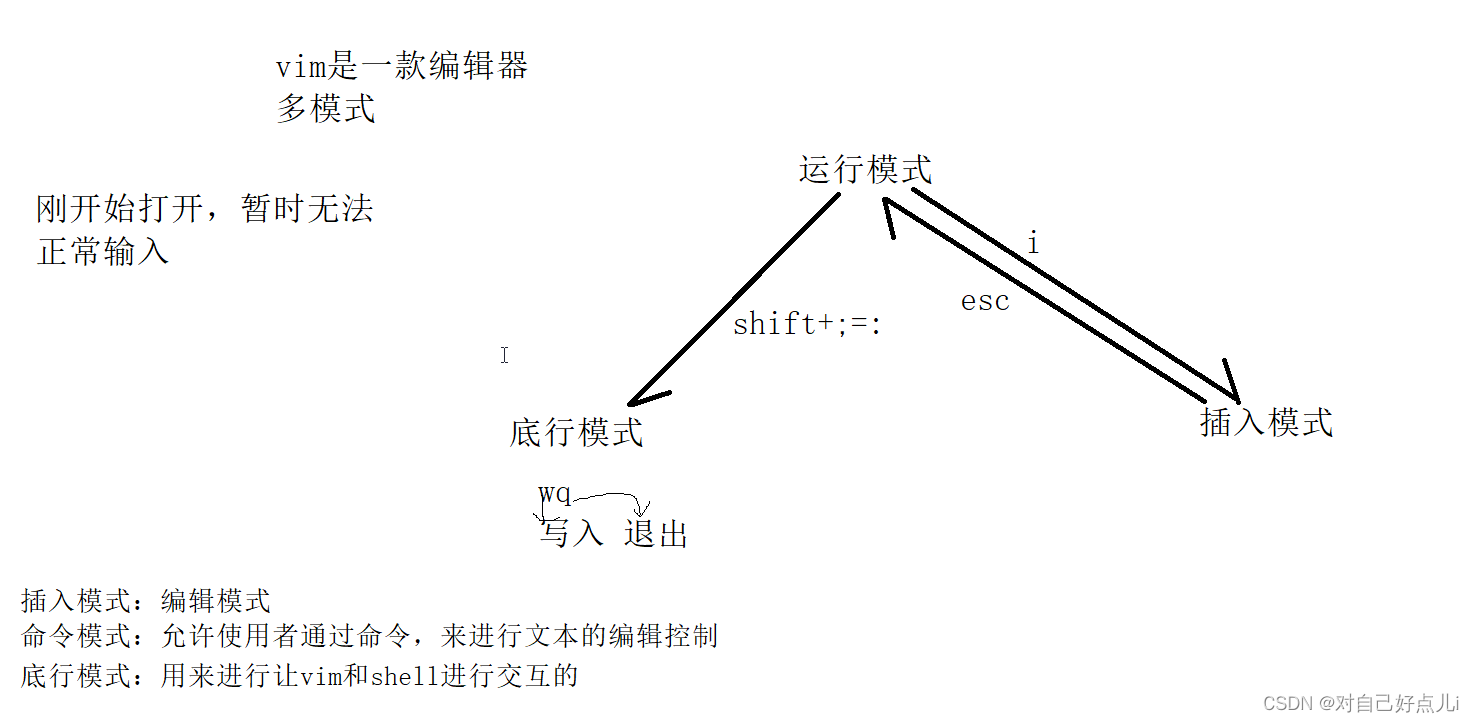
vim是一个多模式的编辑器->文本编写->写代码,大家再之前可能听过vi,vim是vi的升级版本,他兼容vi的所有指令,对于vim,我们又许多模式,但是我i们今天重点介绍其中最常用的三种模式:命令模式,插入模式,底层模式,接下来我们先vim一个test.c文件
vim test.c
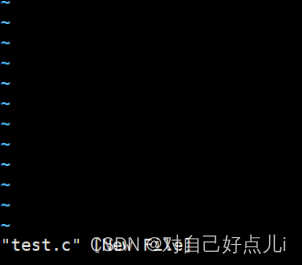
此时我们默认刚进来是命令模式,我们没有办法再里面进行写文本信息的,原因是:用户所有输入的东西都会呗当成命令,一般不会作为文本输入,这个时候我们就需要切换到我们的插入模式按一下键盘的 i键,此时就会出现下面的样子,就可以进行文本输入了,我们再里面随便写一个简单的C代码
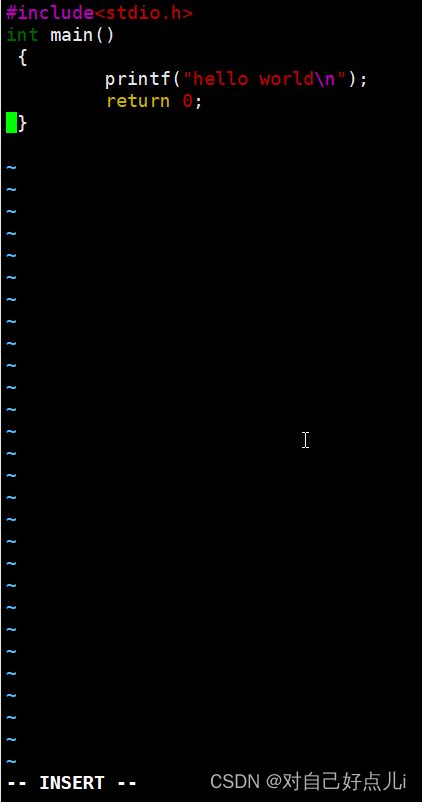
然后输入wq按回车就保存退出了
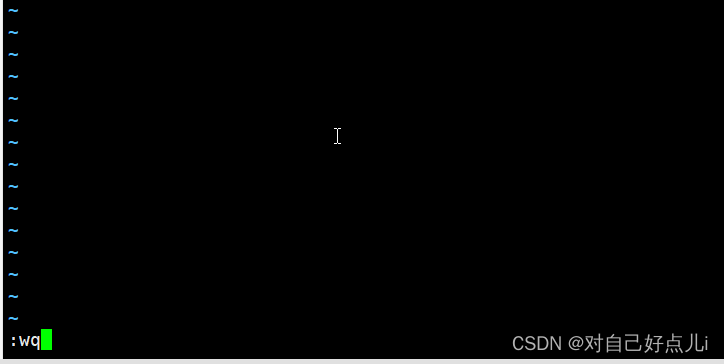
命令模式
:set nu 显示行号
我们输入:set nu 会把每一行的行号写下来
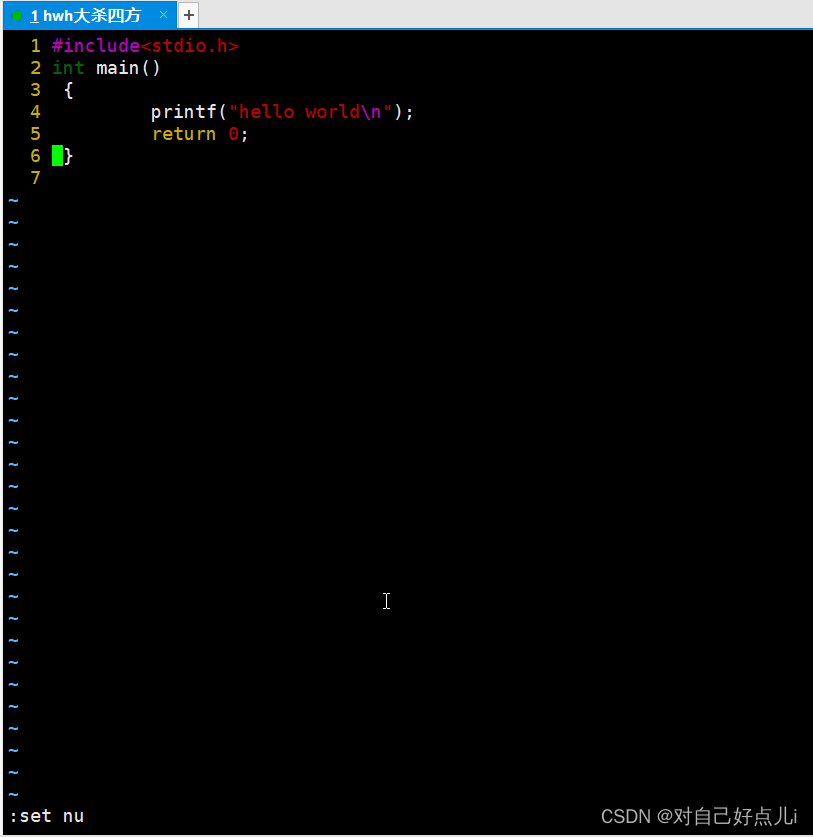
yy + p 复制粘贴
我们把指针放到随便一行 yy p一下就会实现复制粘贴功能

n+p
也可以 10p 对指针在的哪一行进行10倍的复制粘贴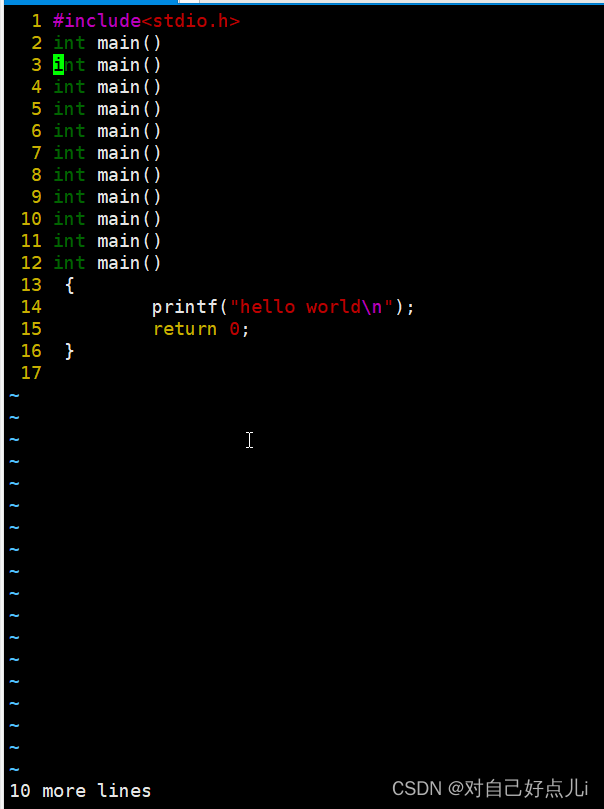
10 p
u:撤销
也可以使用:u 撤销对刚的操作
dd + p 剪切 粘贴
dd:剪切
n+dd +p
10dd
shift + 4= $:将光标定位到当前行的结尾
shift + = ^:将光标定位到当前行开始
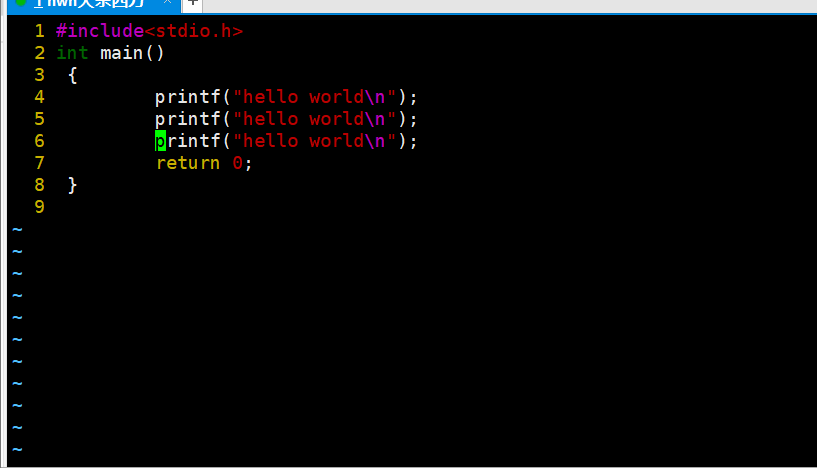
gg:将光标定位到文本的最开头
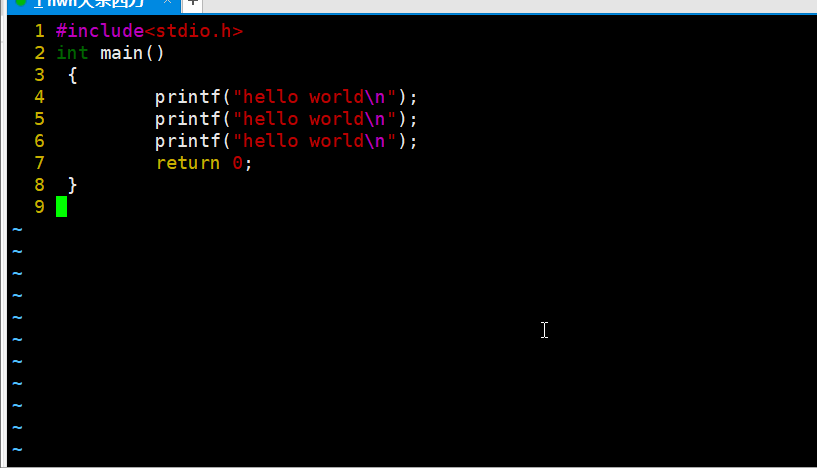
shift +g =G:将光标定位到文本的结尾
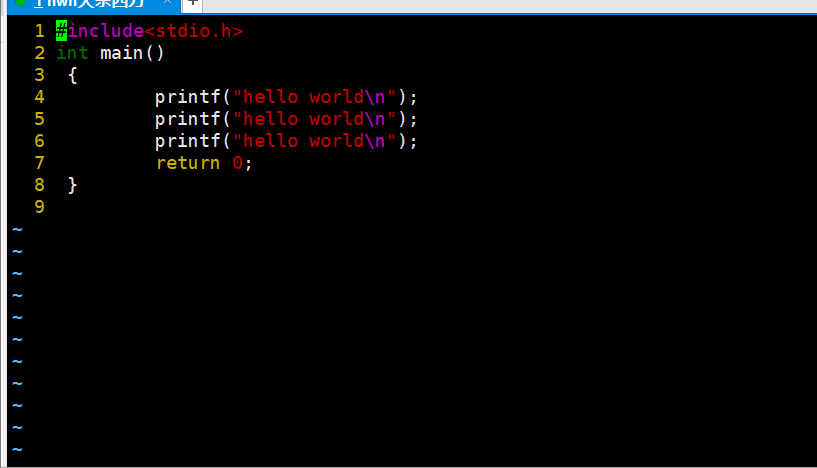
n shift g 定位到第n行(55 shift g 定位到第55行)
h,j,k,l 左,下,上,右( n h j k l)
w:按照单词为单位后移
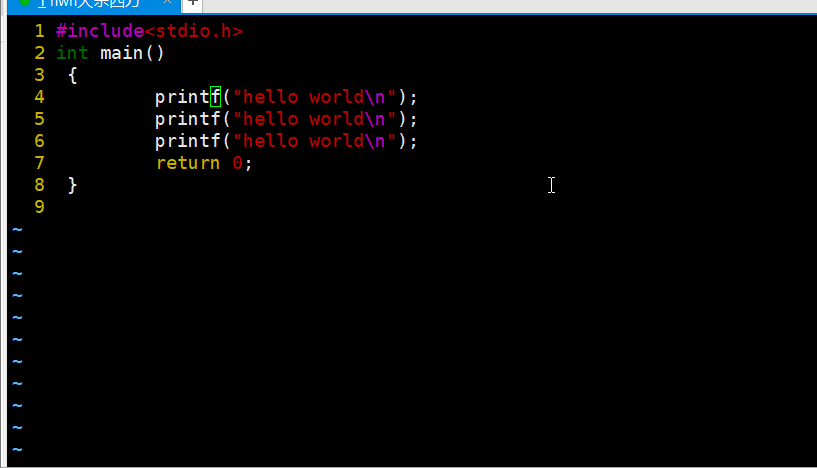
b:按照单词为单位前移
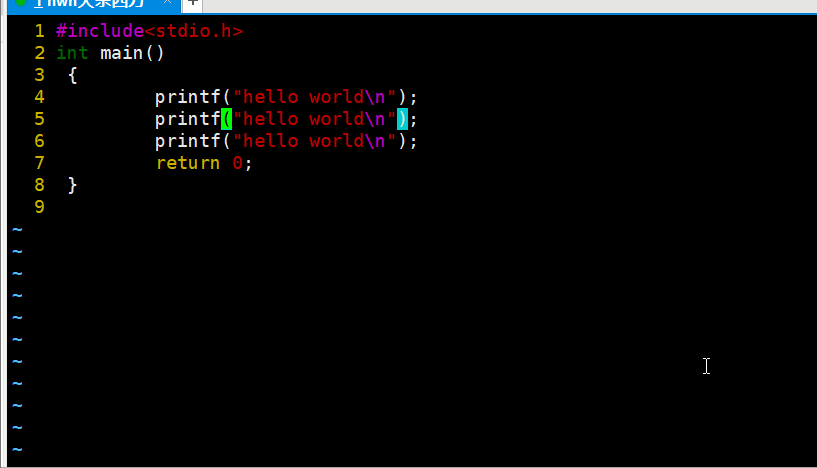
shift+~ [大小写转换]
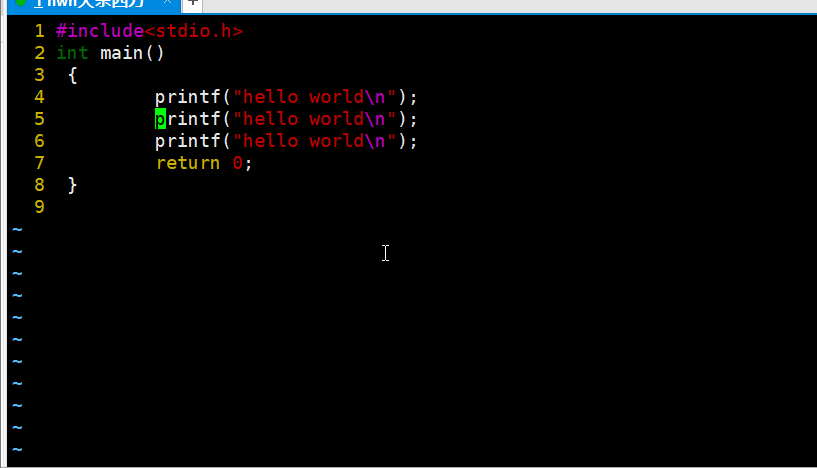
x从后往前删
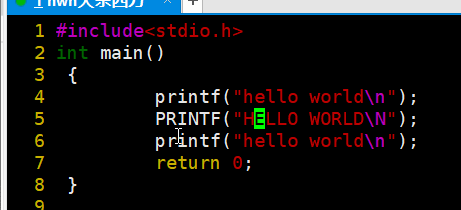
n+x
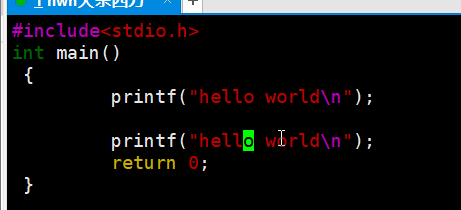
shift+x:删除之前的
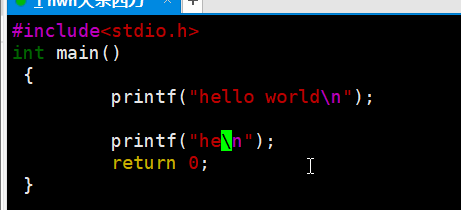
n+shift+x

r:对光标指定的位置,进行一个字符的替换
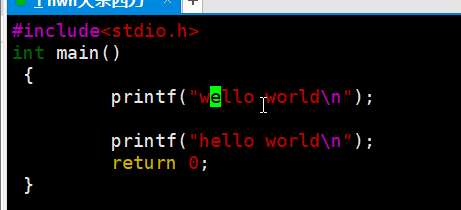
shift + r=R 直接进行文本替换
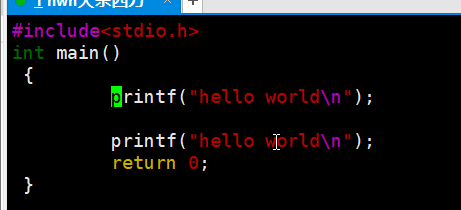
插入模式
i
a
o
底行模式
shift+: wq 退出
写入新的内容直接不保存退出
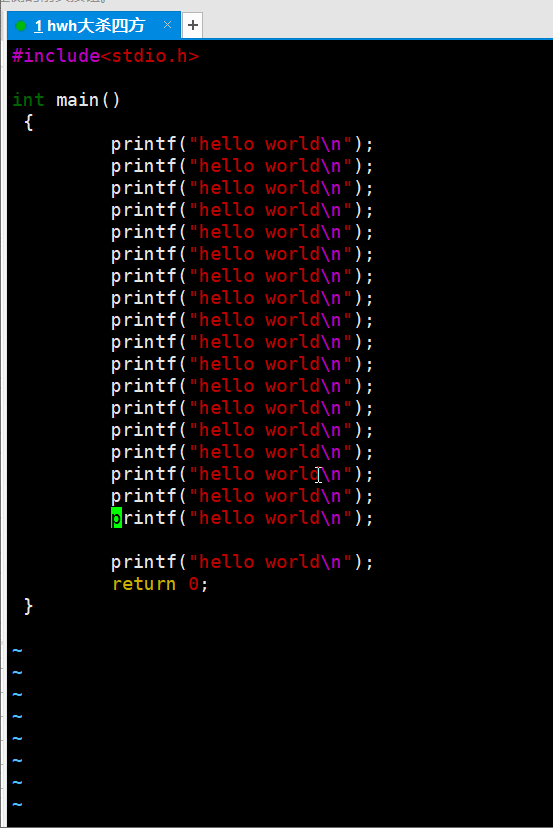
w:保存
q:退出
wq:保存并退出
q!:强制退出
wq!:保存强制退出
高亮::/[hello]
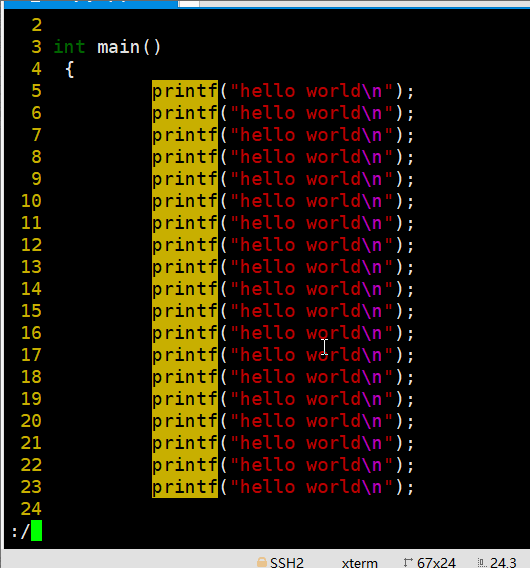
! commmand 不退出操作
:vs test.h可以分屏
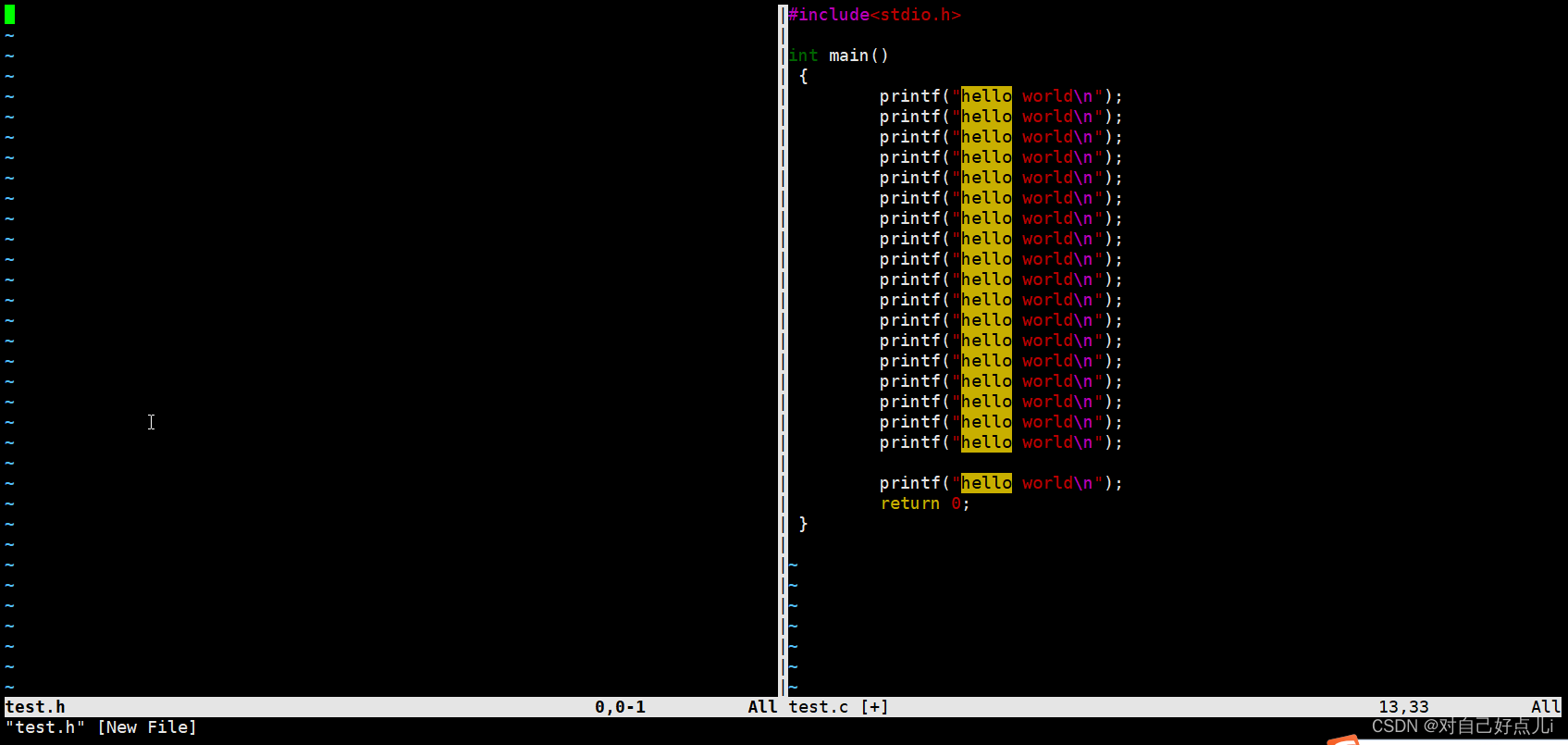
CTRL ww 界面之间切换
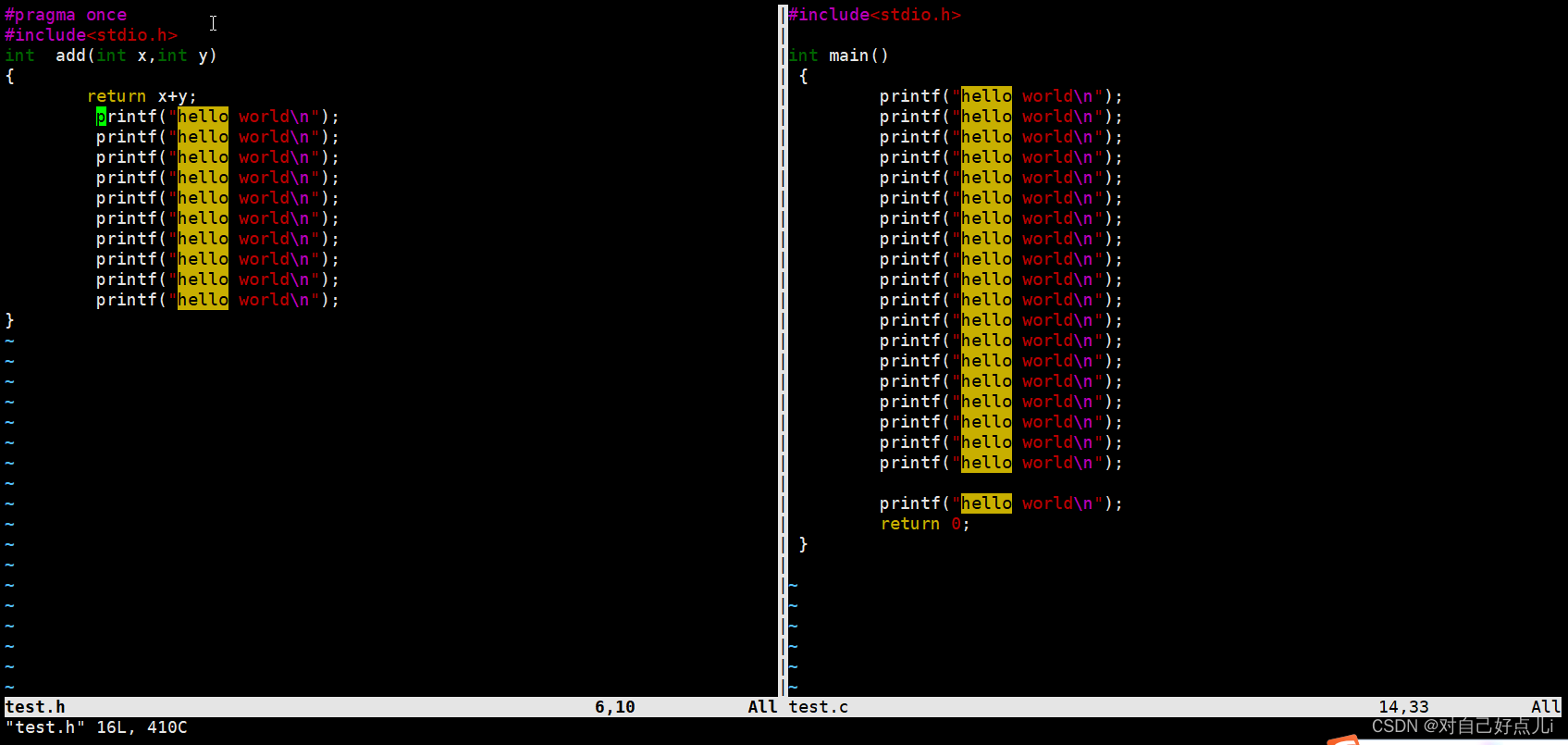
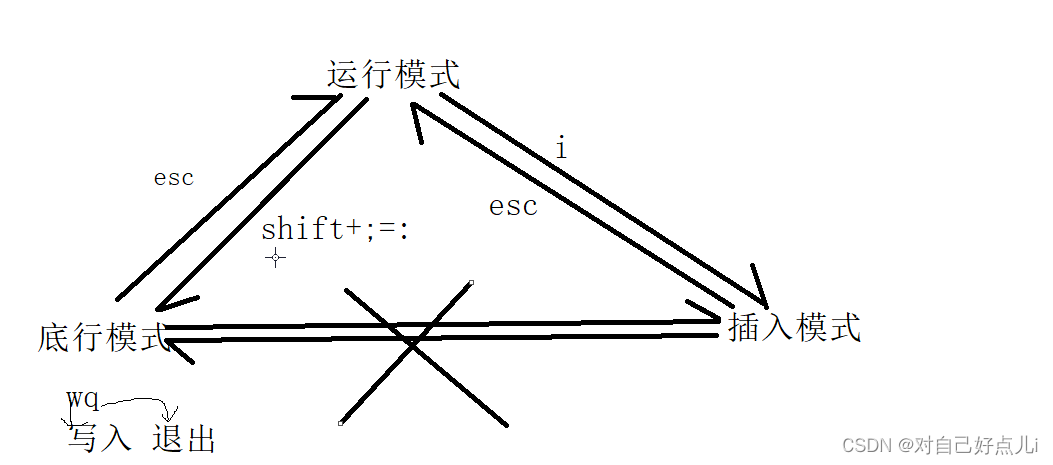
shift+zz 保存并退出
vim配置
1.原理
vim不是简单的直接执行可执行程序就行,也会读取若干配置文件,.vimrc
在根目录新建一个.vimrc
touch .vimrc
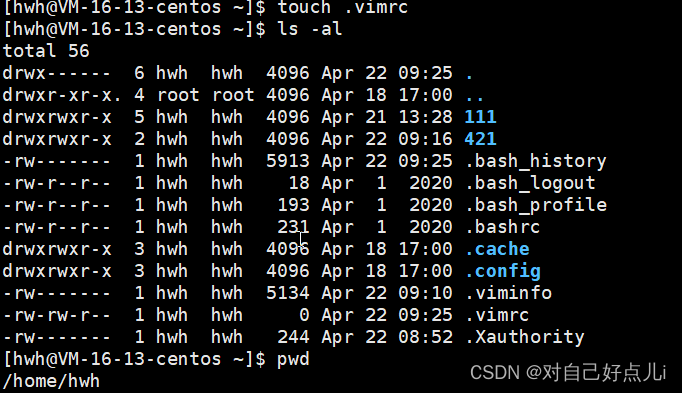
vim .vimrc
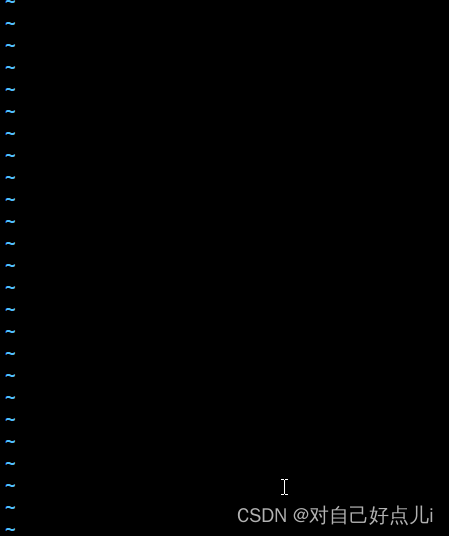
输入代码
set nu
下次再进来
vim test.c
就会显示行号
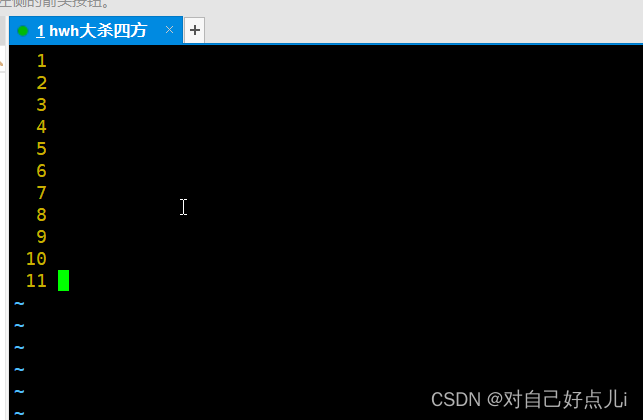
2.一键配置
支持环境
目前只支持 Centos7 x86_64. 后面会考虑 Ubuntu 等发行版的支持.
安装方法
在 shell 中执行指令(想在哪个用户下让vim配置生效, 就在哪个用户下执行这个指令. 强烈 "不推荐" 直接在 root 下执行):
curl -sLf https://gitee.com/HGtz2222/VimForCpp/raw/master/install.sh -o ./install.sh && bash ./install.sh
需要按照提示输入 root 密码. 您的 root 密码不会被上传, 请放心输入.
卸载方法
在安装了 VimForCpp 的用户下执行:
bash ~/.VimForCpp/uninstall.sh
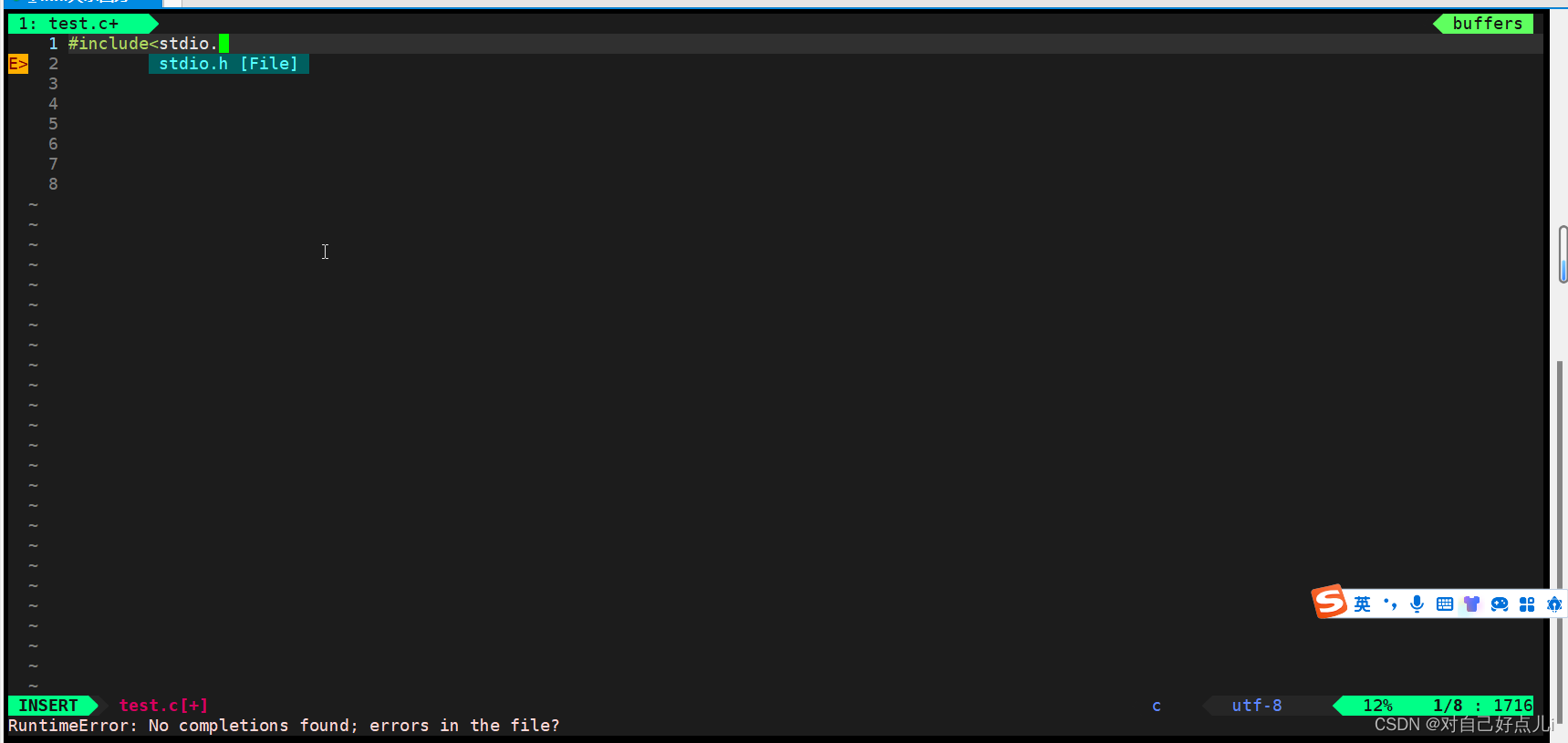









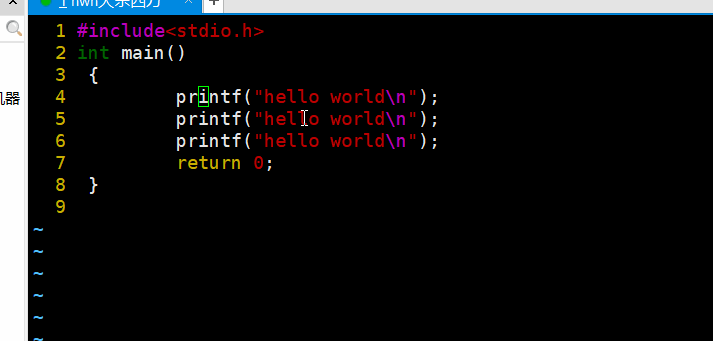
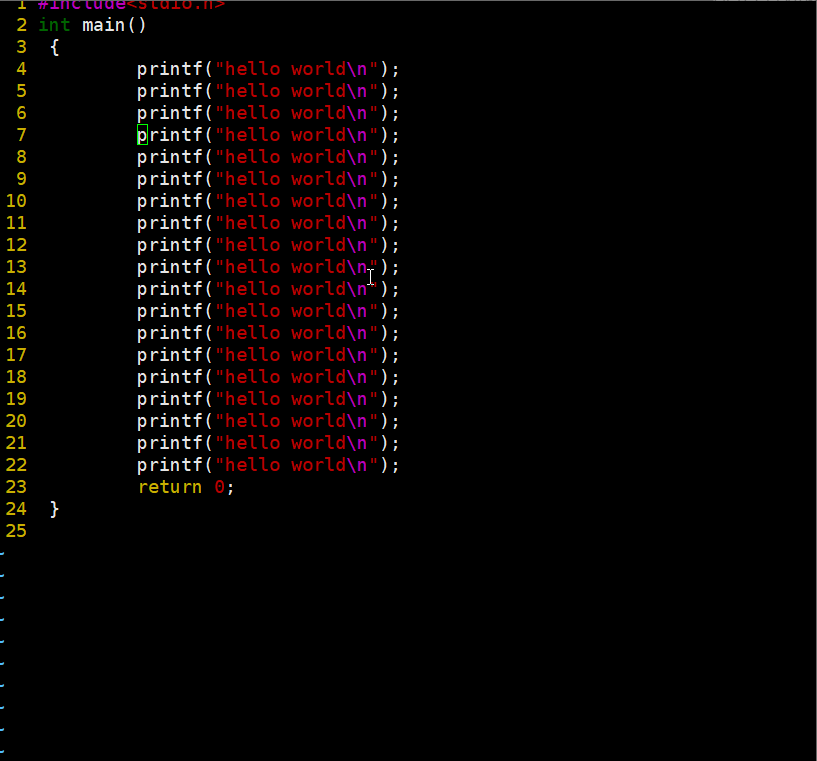
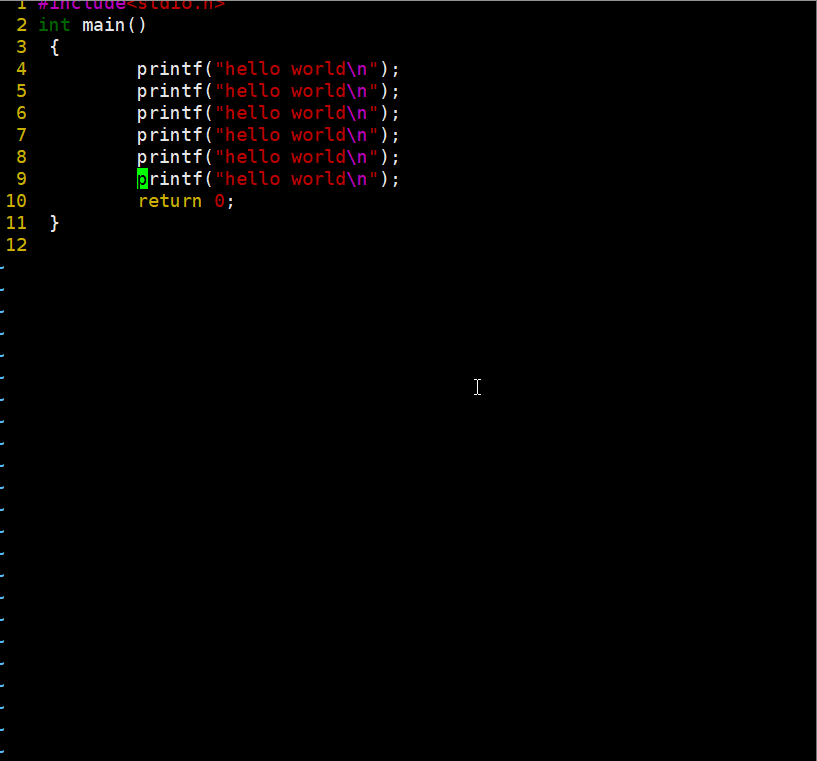
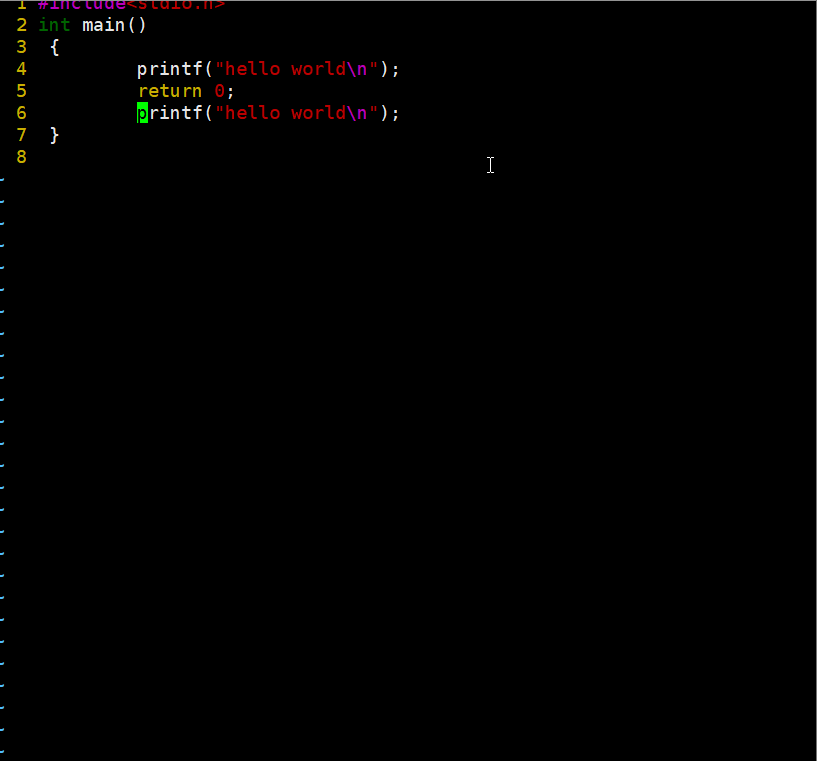
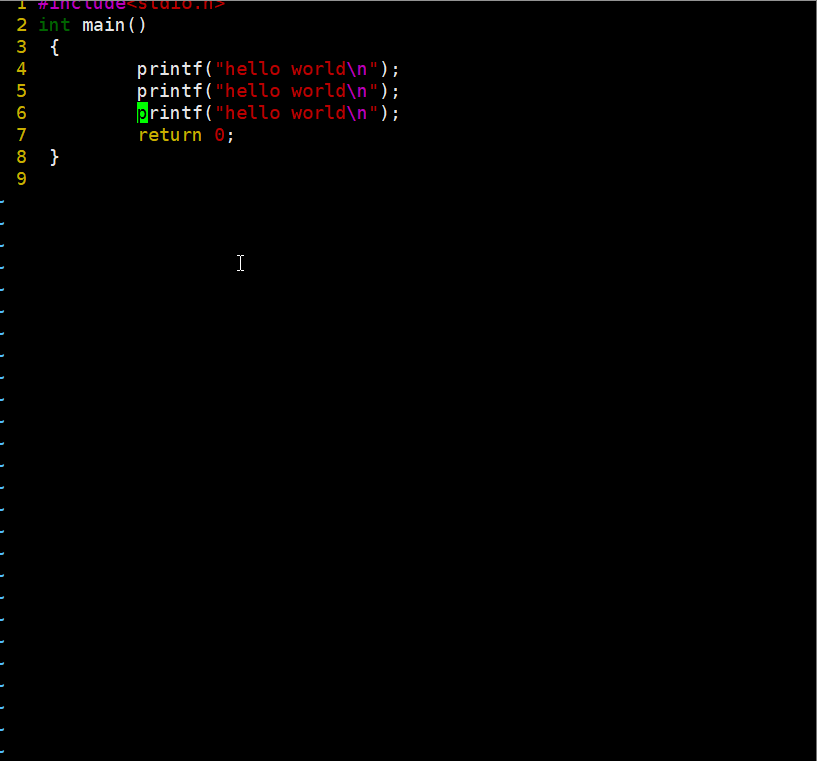
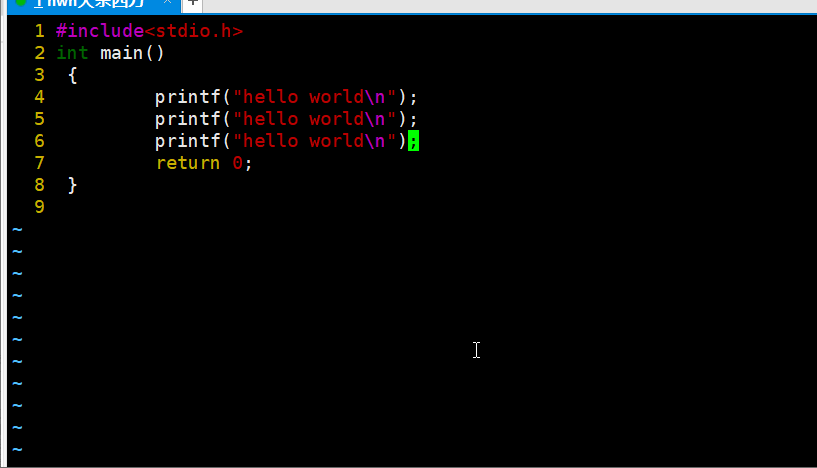

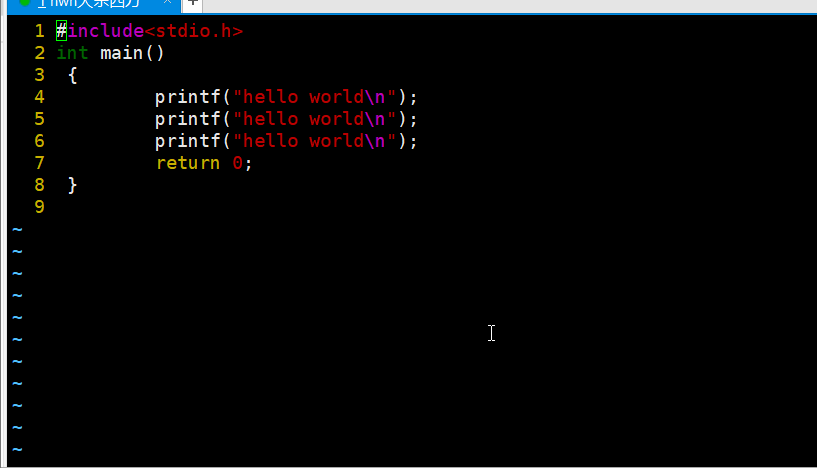
















 2342
2342

 被折叠的 条评论
为什么被折叠?
被折叠的 条评论
为什么被折叠?










